|
У розділі "Виключення" можна виключити файли та папки з
перевірки. Щоб система сканувала всі об’єкти на наявність загроз,
рекомендується створювати виключення, лише коли це абсолютно
необхідно. Проте існують ситуації, коли може виникнути потреба
виключити об’єкт. Це, наприклад, можуть бути елементи великих баз
даних, сканування яких значно сповільнить роботу комп’ютера, або
програмне забезпечення, що конфліктує зі сканером.
Щоб виключити об’єкт із перевірки, виконайте наведені нижче
дії.
|
2.
|
Введіть шлях до об’єкта або виберіть його в
розміщеній нижче структурі дерева. |
Щоб охопити групу файлів, можна використовувати символи
узагальнення. Знак запитання (?) позначає окремий змінний символ, а
зірочка (*) представляє змінний рядок, який складається з нуля або
більшої кількості символів.
Приклади
|
·
|
Якщо необхідно
виключити всі файли в папці, введіть шлях до папки та скористайтеся
маскою "*.*".
|
|
·
|
Щоб виключити
весь диск, на якому збережено всі файли та підпапки, скористайтеся
маскою "D:\*".
|
|
·
|
Щоб виключити
лише файли у форматі doc, скористайтеся маскою "*.doc".
|
|
·
|
Якщо ім’я виконуваного файлу має певну
кількість символів (і символи відрізняються) і напевно відомий лише
перший символ (наприклад, "D"), використовуйте такий формат:
"D????.exe". Знаки запитання замінюють відсутні (невідомі)
символи. |
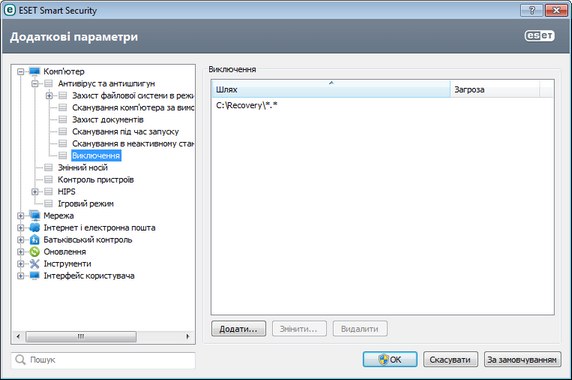
Примітка. Загрозу у файлі не буде
виявлено модулем захисту файлової системи в режимі реального часу
або модулем перевірки комп’ютера, якщо файл відповідає критеріям
виключення під час сканування.
Шлях – шлях до виключених файлів
і папок.
Загроза – якщо поруч із
виключеним файлом указана назва загрози, це означає, що файл
виключений не цілком, а лише для відповідної загрози. Якщо цей файл
пізніше буде інфіковано іншою шкідливою програмою, антивірусний
модуль його виявить. Цей тип виключення можна використовувати лише
для певних типів загроз. Таке виключення можна створити у вікні
тривоги щодо загрози з відповідним повідомленням (натисніть
Показати додаткові параметри,
потім – Виключити з перевірки).
Також можна відкрити меню Параметри >
Карантин, а потім натиснути правою
кнопкою миші файл у карантині й вибрати в контекстному меню елемент
Відновити та виключити з перевірки.
Додати... – виключає об’єкти з
перевірки.
Змінити... – дає можливість
редагувати вибрані елементи.
Видалити – видаляє вибрані
елементи.
|